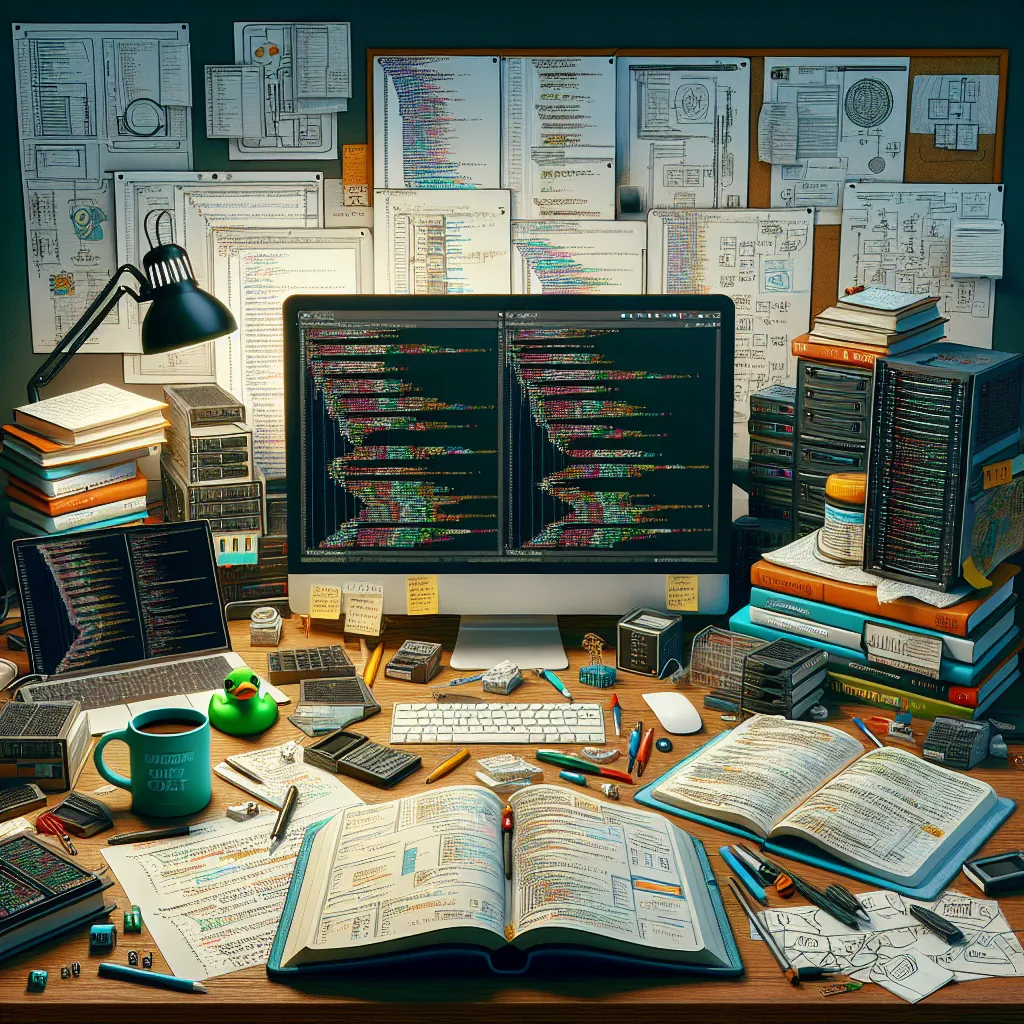Jak vytvořit domácí server s open source softwarem FreeNAS: Krok za krokem návod
Vytvořte si vlastní domácí server s FreeNAS. Tento článek vás provede instalací a konfigurací, abyste mohli maximálně využít svůj domácí úložný prostor.

V dnešní digitální době, kdy se nám hromadí fotografie, videa a dokumenty, je důležité mít spolehlivé a efektivní úložiště dat. Možná jste už slyšeli o termínu NAS (Network Attached Storage), ale co takhle si postavit svůj vlastní domácí server pomocí open source software? V tomto článku vám ukážeme, jak na to s FreeNAS! Připravte se na dobrodružství, které vám umožní optimalizovat váš domácí úložný prostor a zjednodušit správu vašich dat.
Co je FreeNAS?
FreeNAS je open source řešení pro NAS, které vám umožní snadno spravovat vaše úložiště. Je založeno na systému FreeBSD a využívá souborový systém ZFS, což přináší výhody jako vysokou spolehlivost a ochranu proti ztrátě dat. Díky své uživatelsky přívětivé webové administraci je skvělou volbou jak pro začátečníky, tak pro pokročilé uživatele.
Proč si vytvořit domácí server?
Předtím, než se pustíme do samotného procesu instalace a konfigurace FreeNAS, pojďme si říct, proč byste měli zvážit vytvoření svého vlastního domácího serveru:
- Kontrola nad daty: Mít vlastní server znamená mít plnou kontrolu nad svými daty.
- Možnost rozšíření: Můžete snadno přidávat další úložné kapacity podle potřeby.
- Vzdálený přístup: Můžete k svým souborům přistupovat odkudkoliv přes internet.
- Multifunkčnost: Kromě úložiště můžete server použít např. pro streamování médií nebo zálohování.
Příprava na instalaci
Než začnete s instalací FreeNAS, budete potřebovat:
- Hardware: Starý počítač nebo dedicated NAS box (doporučený 64-bit CPU s alespoň 8GB RAM).
- USB flash disk: Pro bootování instalačního média (doporučeno minimálně 8 GB).
- Internetové připojení: Pro stažení softwaru.
Krok 1: Stažení a příprava instalačního média
- Navštivte oficiální stránky FreeNAS a stáhněte si nejnovější verzi FreeNAS.
- Pomocí programu jako je Rufus nebo Etcher vytvořte bootovací USB disk s FreeNAS.
- Po dokončení přípravy odpojte USB disk a vložte ho do počítače, na kterém budete instalovat FreeNAS.
Krok 2: Instalace FreeNAS
- Zapněte počítač s vloženým USB diskem a spusťte BIOS (většinou klávesa F2 nebo DEL) a nastavte bootování z USB zařízení.
- Jakmile se spustí instalátor FreeNAS, vyberte možnost "Install/Upgrade".
- Následujte pokyny na obrazovce - vyberte cílový disk pro instalaci (doporučuje se čistý disk).
- Pokračujte v instalaci, dokud se objeví zpráva o úspěšném dokončení.
- Po restartu systému odpojte USB disk.
Krok 3: První spuštění a konfigurace
- Po nainstalování FreeNAS bude váš počítač automaticky spouštět webovou administraci. Na obrazovce uvidíte IP adresu, kterou zadáte do prohlížeče na jiném zařízení v síti.
- Přihlaste se do administrace pomocí výchozího uživatelského jména "admin" a hesla "freenas".
- Prvním krokem po přihlášení bude změna hesla pro zajištění bezpečnosti vašeho serveru.
Krok 4: Nastavení úložného prostoru
- Přejděte do sekce "Storage" a klikněte na "Pools".
- Vyberte "Add" pro vytvoření nového poolu. Zvolte disky, které chcete použít (doporučuje se mít minimálně dva disky pro RAID).
- Vyberte typ RAID (RAID 1 pro zrcadlení nebo RAID 0 pro maximální výkon).
- Dokončete nastavení poolu podle pokynů na obrazovce.
Krok 5: Vytvoření sdílených složek
- Přejděte do sekce "Sharing" a vyberte typ sdílení (např. SMB pro Windows nebo NFS pro Linux).
- Klikněte na "Add" a nastavte cestu k nové sdílené složce.
- Nastavte oprávnění podle toho, kdo bude mít k souborům přístup.
- Ujistěte se, že jsou sdílené složky správně nakonfigurovány pro vzdálený přístup.
Krok 6: Zálohování a ochrana dat
Nezapomeňte nastavit pravidelné zálohy vašich dat! V sekci "Tasks" můžete naplánovat automatické zálohy vašich sdílených složek na externí disk nebo jiný server.
Závěr: Vaše nový domácí server je připraven!
Gratulujeme! Právě jste úspěšně nainstalovali a nakonfigurovali svůj vlastní domácí server s FreeNAS. Teď už můžete bezpečně ukládat své fotografie, filmy a dokumenty bez obav o ztrátu dat! Nezapomeňte pravidelně kontrolovat aktualizace softwaru a zálohovat vaše důležité soubory.
Pokud máte zájem o další články o domácím serverovém řešení či optimalizaci vašeho domu pomocí technologií, sledujte nás na Serverovny.cz! Rádi vám přineseme další tipy a triky pro vaši digitální domácnost.
Jak nainstaluju FreeNAS na svůj server?
Zdravím všechny, potřeboval bych trošku poradit ohledně instalace FreeNAS na můj server. Mám doma starší stroje a rád bych je využil jako úložiště. Slyšel jsem, že FreeNAS je skvělý pro správu dat a že se s ním dají dělat různé věci jako sdílení souborů mezi různými zařízeními, zálohování a tak podobně. Jenže nevím, jak na to. Jak začít s instalací? Je potřeba mít nějaké speciální hardware nebo stačí běžný server, který mám doma? A co všechno musím provést před samotnou instalací? Myslím tím pří...
Číst otázku dáleZobrazit odpovědi na otázkuJak udělat zálohy dat s FreeNAS?
Zdravím, potřeboval bych poradit ohledně zálohování dat na FreeNAS. Mám nainstalovaný FreeNAS server a už jsem si tam nastavil základní věci, ale teď bych chtěl udělat systém záloh, abych si byl jistý, že o svá data na serveru nepřijdu. Jaké jsou nejlepší praktiky pro zálohování s FreeNAS? Mám několik disků a plánuju používat ZFS, tak by mě zajímalo, jak na to. Jak bych měl postupovat, abych mohl v případě potřeby snadno obnovit data? Existují nějaké konkrétní nástroje nebo skripty, které bych m...
Číst otázku dáleZobrazit odpovědi na otázku